Erstellen einer Datenquelle für die SNMP-Integration
 Änderungen vorschlagen
Änderungen vorschlagen


Die Integrations-SNMP-Datenquelle bietet allgemeine SNMP-Konfigurationseigenschaften ähnlich wie andere SNMP-basierte Datenquellen, die in den OnCommand Insight-Datenquellen für Brocade und Cisco enthalten sind.
Bevor Sie beginnen
Damit die Integrations-SNMP-Datenquelle erfolgreich zum Erfassen verwendet werden kann, muss Folgendes zutreffen:
-
Sie müssen bereits ein Integrationspaket importiert haben, das Sie für diese SNMP-Datenquelle verwenden.
-
Alle Zielgeräte haben dieselben Anmeldeinformationen.
-
Alle Zielgeräte implementieren die SNMP-Objekte, auf die das konfigurierte Integrationspaket verweist.
Über diese Aufgabe
Um eine Datenquelle für die SNMP-Integration zu erstellen, wählen Sie im Assistenten für die Erstellung der Datenquelle „Integration“ und „SNMP“ aus.
Schritte
-
Klicken Sie in der OnCommand Insight Web UI auf Admin > Datenquellen
-
Klicken Sie Auf +Hinzufügen
-
Geben Sie einen Namen für die Datenquelle ein
-
Wählen Sie für Anbieter Integration aus
-
Wählen Sie für Modell SNMP aus
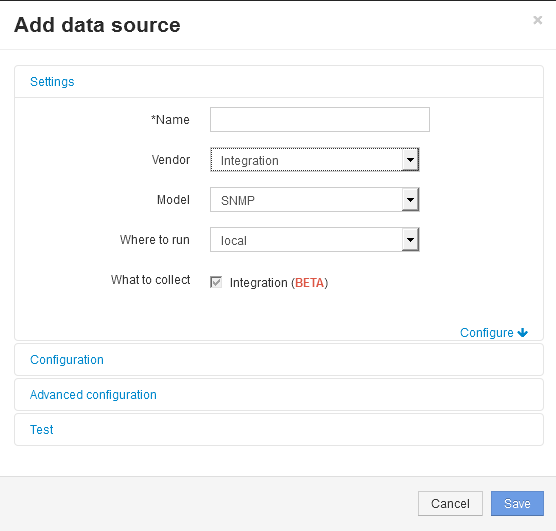
-
Für was zu sammeln, überprüfen Sie Integration
Dies ist das einzige Paket auf dieser Datenquelle und wird standardmäßig aktiviert:
-
Klicken Sie Auf Konfiguration
-
Geben Sie die IP-Adressen für die Systeme ein, von denen Sie SNMP-Daten erfassen
-
Wählen Sie ein importiertes SNMP Integration Pack aus
-
Legen Sie das Intervall für die Integrations-Abfrage fest
-
Wählen Sie die SNMP-Version aus
-
Geben Sie die SNMP-Community-Zeichenfolge ein
Für SNMP V1 und V2.
-
Fügen Sie den Benutzernamen und das Kennwort für Systeme hinzu, von denen Sie Daten erfassen möchten.
Für SNMP V3.
-
Klicken Sie Auf Erweiterte Konfiguration
Die Standardeinstellungen der erweiterten Konfiguration werden angezeigt. Nehmen Sie alle erforderlichen Änderungen an diesen Einstellungen vor.


